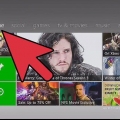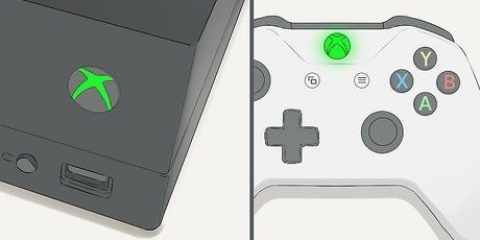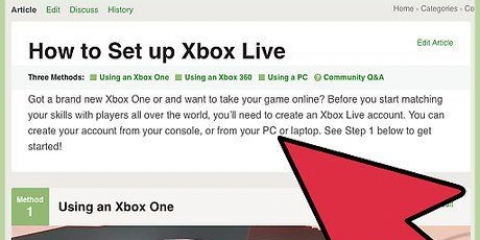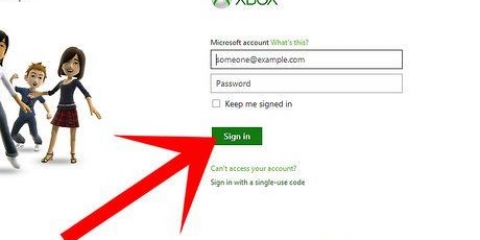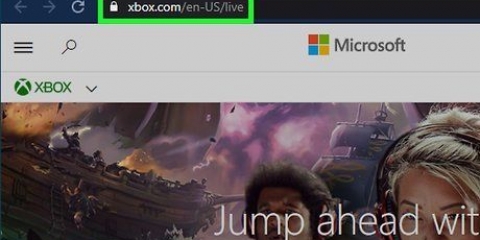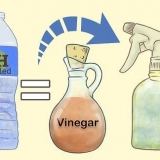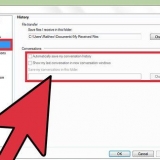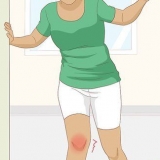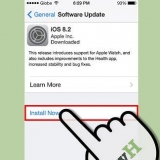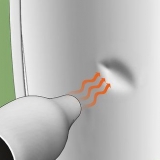"Andre enheder på din netværksforbindelse": Hvis andre personer i din familie bruger internettet til at streame film eller serier, vil din computer køre langsommere som et resultat. Prøv at afbryde forbindelsen til alle andre enheder. `Spidstider`: I løbet af aftenen, når alle er hjemme og bruger internettet, er din internethastighed normalt langsommere end normalt. Prøv i stedet at downloade natten over. "Netværksproblemer": Der kan være et problem med din internetforbindelse, dit modem eller din router. Du skal kontakte din internetudbyder for at løse problemet.


















Øg downloadhastigheden på en xbox one
Indhold
Denne artikel vil fremhæve nogle måder at øge din Xbox One-downloadhastighed på. Selvom din downloadhastighed normalt afhænger af din internetudbyder og den type forbindelse, du har, er der nogle ting, du kan gøre for at fejlfinde og rette langsomme downloadhastigheder. Når du har testet din netværksforbindelse, kan det nogle gange hjælpe at lukke andre spil eller apps, genstarte langsomme eller frosne downloads, genstarte selve Xbox One eller bruge en kablet forbindelse til din internetrouter i stedet for Wi-Fi.
Trin
Metode 1 af 5: Test af din netværksforbindelse

1. Vælg på startskærmenMine spil og apps. Dette er et panel på højre side af Xbox-startskærmen.
- Flyt den analoge pind på controlleren til højre for at fremhæve denne mulighed, og tryk derefter på A-knappen på controlleren for at vælge den.

2. VælgI kø. Dette viser alle spil og apps, der i øjeblikket downloades eller venter på at blive downloadet.

3. Vælg en aktiv download. Du vil se status for den valgte download, når du vælger den.

4. Tryk på knappen på controlleren☰. Tryk på Menu-knappen med tre linjer nær midten af controlleren.

5. VælgPause. Dette vil sætte download på pause. Gentag for hver aktiv download i din kø.
Når du er færdig med at kontrollere din internetforbindelse, skal du vende tilbage til kølisten i Mine spil og apps, vælge alle pauserede downloads, trykke på Menu-knappen og derefter vælge Genoptag installation.

6. Tryk på knappenXbox. Dette er knappen med Xbox-logoet i midten af controlleren. Dette vil vise vejledningen.

7. Vælg
. Dette er tandhjulsikonet i hovedsidebjælken til venstre. Flyt controllerens analoge pind til venstre, fremhæv tandhjulsikonet, og tryk derefter på A-knappen på controlleren for at vælge det.

8. VælgAlle indstillinger. Dette er den første mulighed øverst i hovedmenuen Indstillinger.

9. Vælg fanen til venstreNetværk. Dette er den tredje mulighed.

10. VælgNetværks indstillinger. Dette er et panel i midten af siden Netværksindstillinger.

11. VælgTest netværksforbindelsen. Dette er et panel til højre på siden Netværksindstillinger. Dette vil udføre en netværkstest og vise den registrerede downloadhastighed. Hvis den registrerede downloadhastighed er væsentligt lavere end den abonnementsplan, du har tegnet hos din internetudbyder, er her nogle mulige årsager:
Metode 2 af 5: Luk åbne spil eller apps

1. Tryk på knappenXbox. Dette er knappen med Xbox-logoet i midten af controlleren. Dette vil lukke alle spil eller apps, der stadig er åbne, og returnere dig til startskærmen.

2. Gå til alle kørende spil eller apps, og vælg dem. Det store vindue på startskærmen viser alle kørende apps.

3. Tryk på på controlleren☰. Tryk på Menu-knappen med tre linjer nær midten af controlleren. Dette åbner en menu med yderligere muligheder.

4. VælgAt blokere. Fremhæv indstillingen `Afslut`, og tryk på A. på controlleren. Dette vil lukke appen. Multiplayer-spil og videostreaming-apps kan forbruge meget båndbredde og sænke dine igangværende downloads, hvis du har nogen. Undgå at åbne apps, indtil din download er fuldført.
Metode 3 af 5: Genstart Xbox

1. Tryk på knappenXbox. Dette er knappen med Xbox-logoet i midten af controlleren. Dette vil lukke alle spil eller apps, der er åbne, og returnere dig til startskærmen.

2. Vælg . Dette er tandhjulsikonet i hovedsidebjælken til venstre.
Flyt den analoge pind på controlleren til venstre, fremhæv tandhjulsikonet og tryk på A-knappen på controlleren for at vælge det.

3. VælgGenstart konsollen. Dette vil genstarte konsollen. Alle spil og apps vil være lukket. Alle downloads vil blive sat på pause og genoptages, når konsollen genstartes.
Hvis konsollen ikke reagerer, skal du trykke og holde Xbox-knappen på forsiden af konsollen nede i ca. 10 sekunder. Dette vil tvinge konsollen til at nulstille.

4. Sørg for, at dine downloads genoptages korrekt. For at dine downloads kan genoptages korrekt, skal du åbne `Mine spil og apps`, vælge `Kø` og derefter vælge enhver download, der er blevet sat på pause. Tryk på knappen `☰` på controlleren, og vælg `Genoptag installation`.
Metode 4 af 5: Genoptag downloads

1. Vælg på startskærmenMine spil og apps. Dette er et panel på højre side af Xbox-startskærmen.
- Flyt den analoge stick på controlleren til højre for at fremhæve denne mulighed, og tryk derefter på A-knappen på controlleren for at vælge den.

2. VælgI kø. Dette viser alle spil og apps, der i øjeblikket downloades eller venter på at blive downloadet.

3. Vælg en aktiv download. Du vil se status for den valgte download.

4. Tryk på knappen på controlleren☰. Tryk på Menu-knappen med tre linjer nær midten af controlleren.

5. VælgAfbestille. Dette vil annullere overførslen.

6. Tryk på knappenxbox. Dette er den store knap med Xbox-logoet i midten af controlleren.

7. Vælg fanenbutik. Det er øverst til højre på startskærmen.

8. Gå til spillet eller appen. Vend tilbage til det spil eller den app, du forsøgte at downloade, og vælg det. Du kan også vælge forstørrelsesglasikonet og søge i spillet eller appen efter navn eller søge i butikken og vælge spillet.

9. Vælgat installere. Dette vil genoptage download- og installationsprocessen. Se nøje for at se, om downloadhastigheden er forbedret.
Metode 5 af 5: Brug af en kablet forbindelse

1. Tilslut et Ethernet-kabel til din XBox One. Ethernet-porten er yderst til højre på XBox One. Det er porten under ikonet med tre firkanter forbundet med en linje.
- Du skal bruge et Ethernet-kabel, der er langt nok til at nå dit modem eller router fra din Xbox. Læs Tilslutning af din Xbox One til internettet For mere information.

2. Tilslut den anden ende af Ethernet-kablet til din router. En typisk router har fire LAN- eller Ethernet-porte på bagsiden af routeren. Disse har normalt en gul farve.
Når du starter XBox One op, vil den kablede forbindelse blive registreret automatisk.
Artikler om emnet "Øg downloadhastigheden på en xbox one"
Оцените, пожалуйста статью
Populær